Samsung Galaxyのギャラリーをロックする方法
著者:
Robert Simon
作成日:
17 六月 2021
更新日:
1 J 2024

コンテンツ
この記事の内容:セキュリティで保護されたフォルダーを作成するセキュリティで保護されたフォルダーに写真を追加する
Samsung Galaxyでは、テンプレート、PINコード、またはパスワードを使用して写真を保護できます。
ステージ
パート1安全なフォルダーを作成する
-
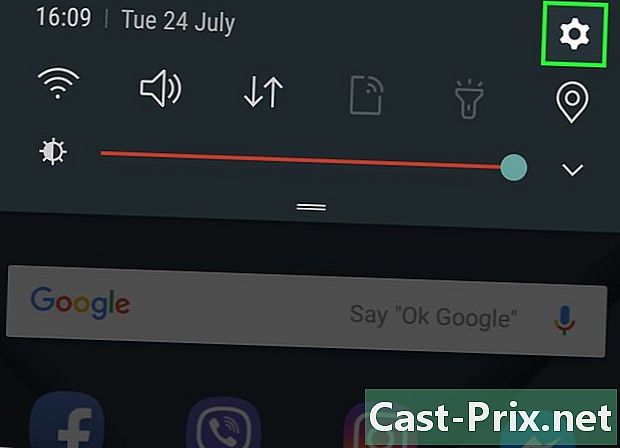
Galaxyの設定を開きます。 このアプリを見つけるには、通知バーを下にドラッグし、画面の右上にある三日月形のアイコンをタップします。 -
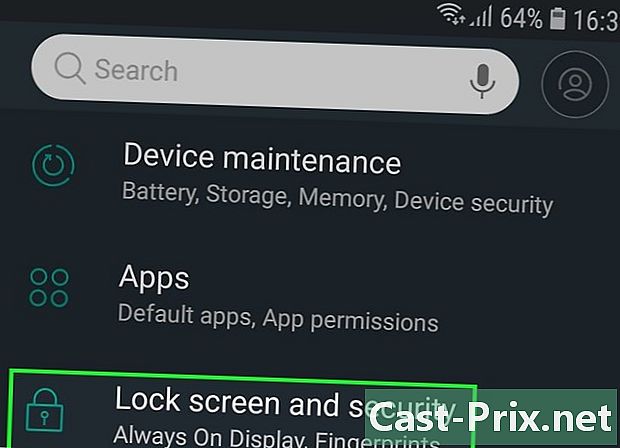
下にスクロールして選択 ロック画面/セキュリティ. -

選択 安全なフォルダー. -
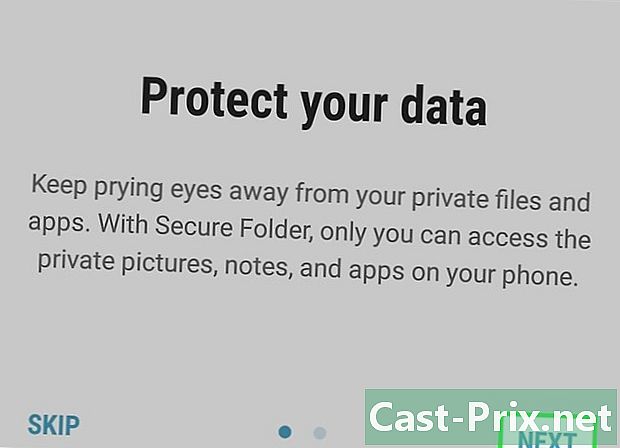
プレス 以下 続行します。 -

プレス スタート. これで、安全なフォルダを作成できます。 -
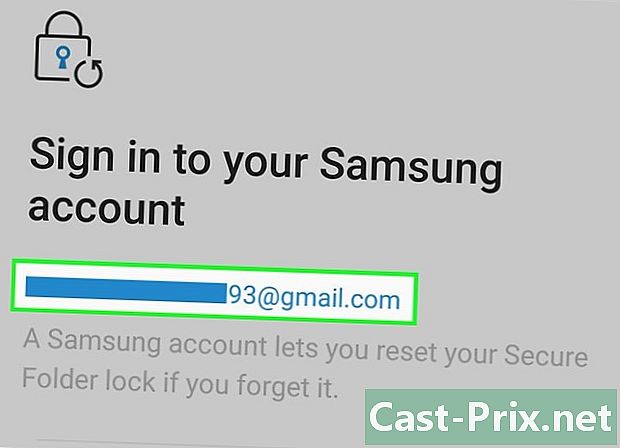
Samsungアカウントにログインします。 接続すると、セキュリティで保護されたフォルダーの仕組みを説明するチュートリアルを表示できます。 -
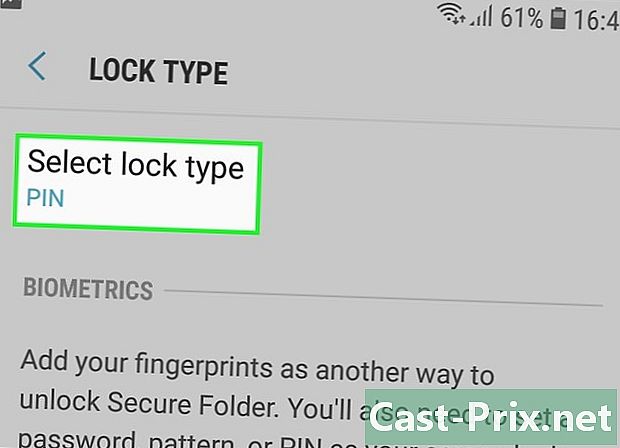
ロックの種類を選択してから、 以下. 選択 PIN 4桁のコードをインストールするには、 モデル 指でパターンを描くには、 パスワード 英数字のパスワードを作成するには、 フットプリント Galaxyの指紋リーダーを使用する、または 絞り 目をスキャンします(電話で許可されている場合) -

PIN、モデルなどを作成します。 正しいことを確認するために2回実行する必要があります。 -
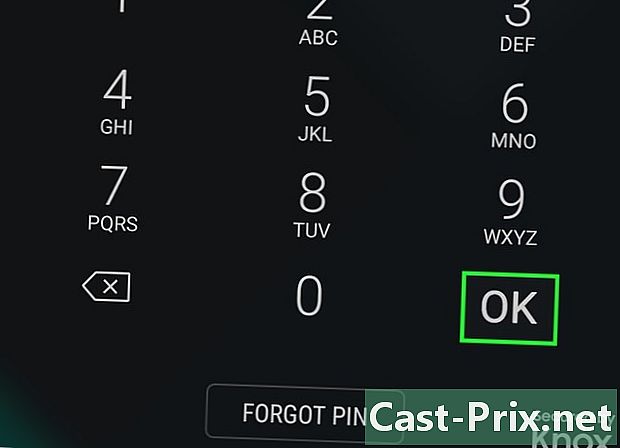
プレス OK. 新しい安全なフォルダが画面に表示されます。写真を保護するには、写真をこのフォルダーに追加する必要があります。
パート2写真を安全なファイルに追加する
-

ホームボタンを押します。 画面の中央下にあり、ホーム画面に戻ります。 -
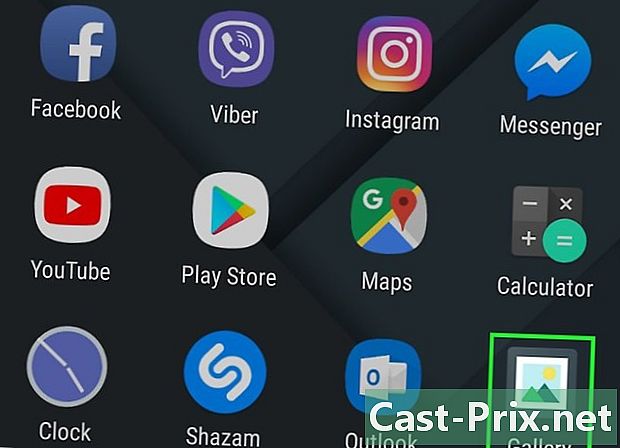
フォトギャラリーを開きます。 アプリケーションドロワーまたはホーム画面で見つける必要があります。 -
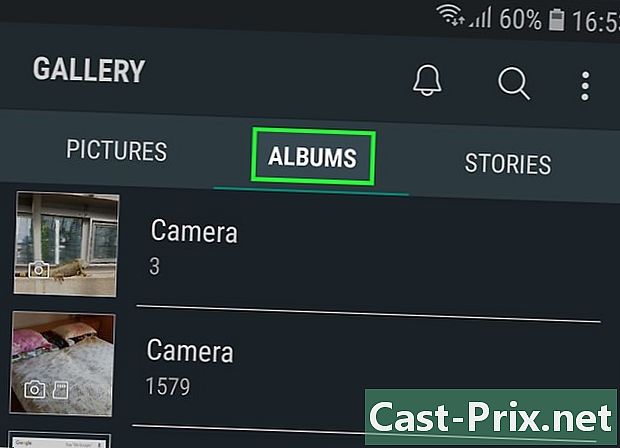
選択 アルバム. これにより、Galaxyの写真フォルダーのリストが表示されます。 -
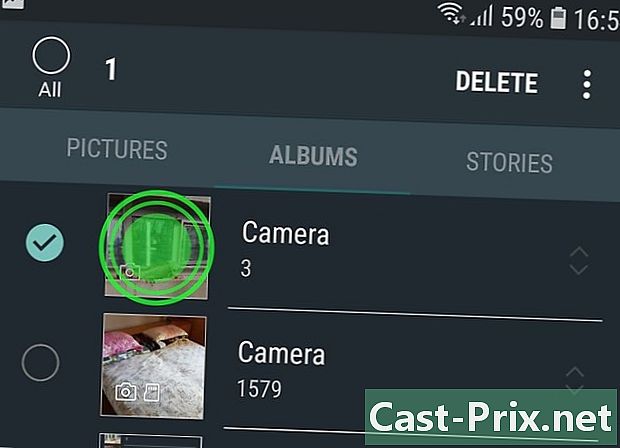
圧力を保護および維持するフォルダーを選択します。 このフォルダーが選択されています。- 1枚の写真を保護する場合は、タブを選択します 写真 画面の上部で、写真をタップして長押しします。
-

プレス ⁝. このコマンドは右上にあります。 -

プレス 安全なフォルダーに移動する. セキュリティコードの入力を求められます。 -
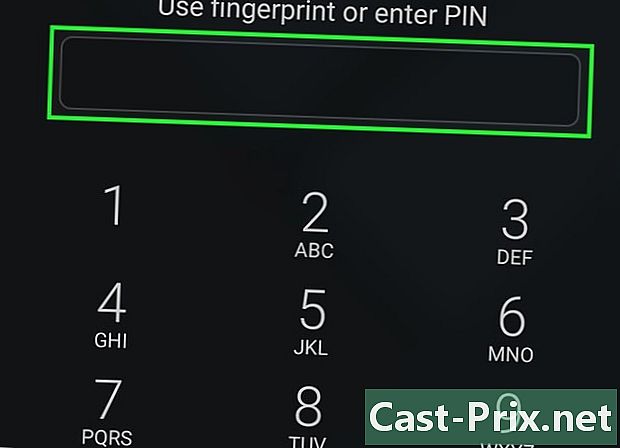
PINコードの入力、モデルの描画など。 セキュリティ情報が検証されると、アルバムまたは写真がフォルダーに移動します。 -

保護されたファイルを表示するには、安全なフォルダーを開きます。 このフォルダーはアプリケーションドロワーにあります。 PIN、パスワード、またはその他のセキュリティ情報がなければ、誰もこれらの写真にアクセスできません。

